windows11更新包怎么删除 Win11更新包删除教程
更新时间:2024-08-10 14:02:10作者:yang
Windows 11作为微软最新的操作系统,更新包的安装是系统正常运行的关键之一,有时候用户可能会遇到一些问题而想要删除更新包。在本文中我们将介绍如何删除Windows 11更新包的方法和步骤,帮助用户解决可能出现的更新包问题。愿本文对您有所帮助。
Win11更新包删除教程:
1、在桌面双击“此电脑”。

2、右键单击系统盘,打开“属性”。
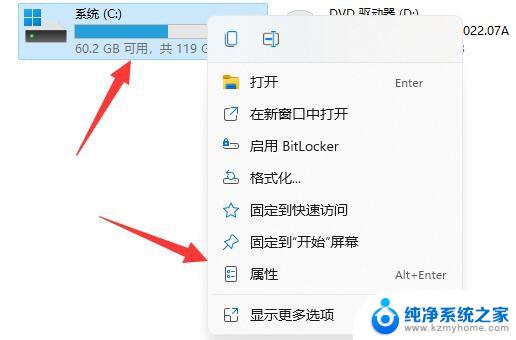
3、然后单击“磁盘清理”。
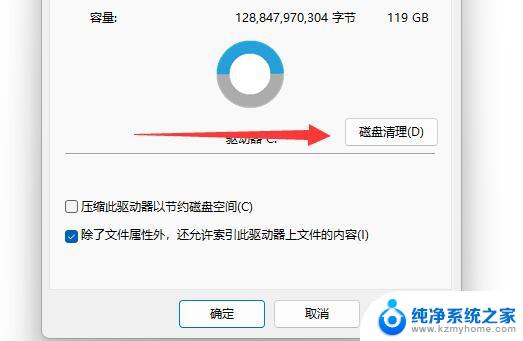
4、点击左下角的“清理系统文件”。
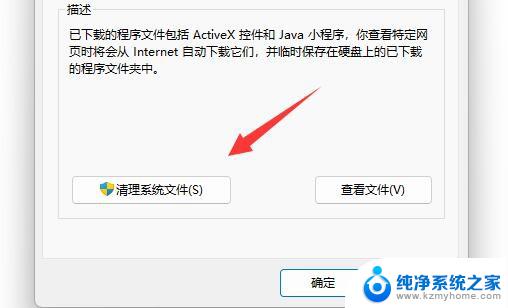
5、找到“Windows更新清理”,这是升级包。
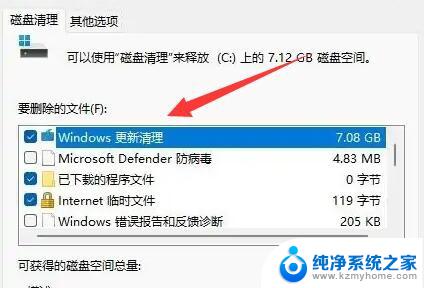
6、勾选它并点击“确定”即可删除win11升级包。
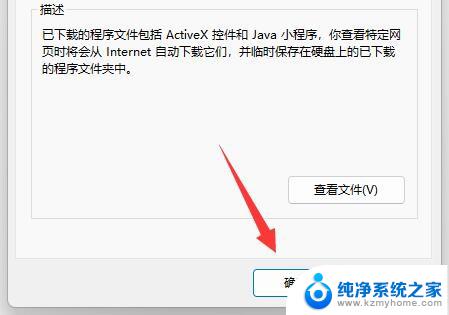
以上是Windows 11更新包的删除方法,如果有不清楚的用户,可以按照小编的方法进行操作,希望对大家有所帮助。
windows11更新包怎么删除 Win11更新包删除教程相关教程
- win11更新文件在哪里删除 win11更新文件删除教程
- win10如何删除win11升级包 windows11升级包删除方法
- win11更新文件删除 如何删除win11更新文件
- win11怎么清理系统更新文件 Win11/10删除更新缓存的方法
- win11新建文本文档怎么删除 word文档删除后怎么找回
- win11推荐项目如何删除 win11推荐的项目删除教程
- win11关闭更新设置 win11关闭自动更新的详细教程
- win11下怎样关闭自动更新 win11自动更新关闭教程
- win11禁止更新驱动 win11禁止自动更新驱动教程
- win11登录密码如何删除 windows11登录密码修改教程
- win11需要操作没有internet Win11连接WiFi显示无网络连接问题解决方法
- win11电脑无法找到输出设备怎么办 win11无法检测到音频输出设备怎么办
- win11怎么完整关机 Win11系统电脑关机快捷键
- 取消windows11更新 禁止Win10更新到Win11的方法
- windows11截屏都哪去了 win11截图保存位置
- win11开始放左边 win11任务栏开始键左边设置教程
win11系统教程推荐
- 1 取消windows11更新 禁止Win10更新到Win11的方法
- 2 windows11截屏都哪去了 win11截图保存位置
- 3 win11开始放左边 win11任务栏开始键左边设置教程
- 4 windows11系统硬盘 windows11系统新装硬盘格式化步骤
- 5 win11电脑edge浏览器都打不开 win11edge浏览器打不开错误解决方法
- 6 win11怎么设置账户头像 Win11账户头像怎么调整
- 7 win11总是弹出广告 Windows11 广告弹窗关闭教程
- 8 win11下面图标怎么不合并 win11任务栏图标不合并显示设置步骤
- 9 windows11开始怎么移到左边 Win11如何调整开始菜单位置
- 10 win11桌面一直在闪 Windows11桌面一直闪动怎么解决